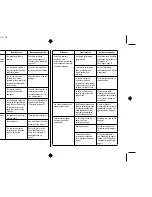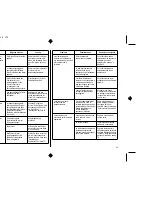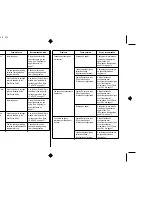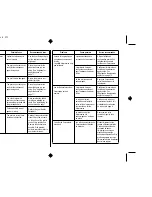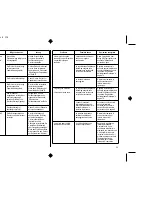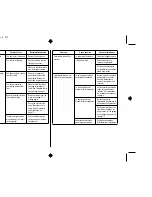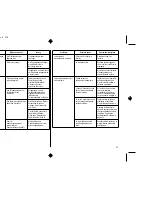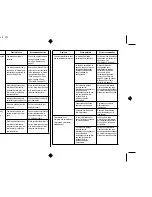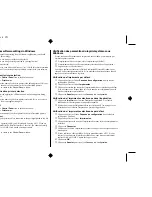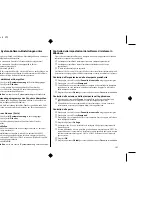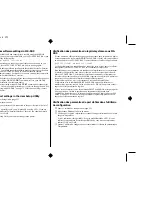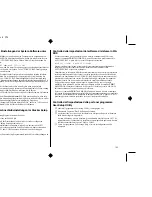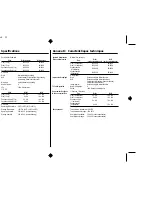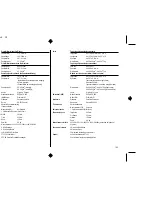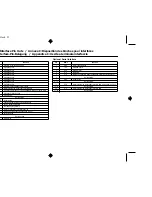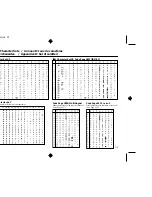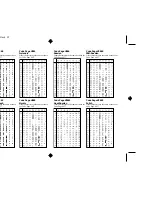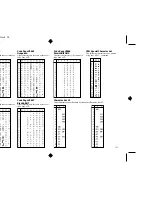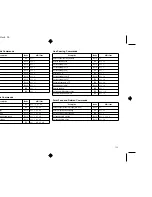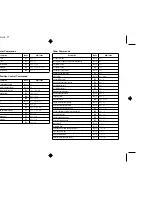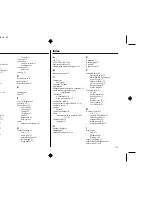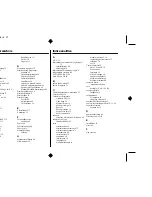AppendixA.frame Black #22
102
Überprüfen der System-Software-Einstellungen unter
Windows
Wenn Sie Probleme mit dem Druck von Windows-Einstellungen haben, sollten Sie
die folgenden drei Möglichkeiten überprüfen:
✓
Ist der von Ihnen verwendete Drucker als Standarddrucker eingerichtet?
✓
Ist der von Ihnen verwendete Drucker ordnungsgemäß in Ihrem
Anwendungsprogramm ausgewählt?
✓
Ist der richtige Anschluß gewählt?
Sie sollten auch im Bedienungshandbuch für Microsoft Windows nachschlagen, wo
Sie weitere nützliche Informationen zu erhalten. Wenn Sie immer noch Probleme
haben, lassen Sie sich durch Ihren Software-Lieferanten beraten.
Auswahl als Standarddrucker überprüfen
❏
Doppelklick auf das Symbol
Systemsteuerung
im Fenster Hauptgruppe.
❏
Doppelklick auf das Symbol
Drucker
.
❏
Vergewissern Sie sich, daß die Bezeichnung Ihres Star-Druckers der
Standarddrucker ist. Falls nicht, Doppelklick auf die Bezeichnung Ihres
Druckers in der Liste der installierten Drucker.
❏
Klick auf
Schließen
, um zum Fenster
Systemsteuerung
zurückzukehren.
Auswahl des Anwendungsprogramms des Druckers überprüfen
❏
Aus dem
Datei
-Menü der Anwendung “
Drucken”
wählen. Ein Fenster wird
angezeigt, daß die verfügbaren Drucker auflistet.
❏
Vergewissern, daß die Bezeichnung Ihres Star-Druckers gewählt wurde. Falls
nicht, wählen Sie ihn aus und versuchen Sie erneut, aus Ihrer Anwendung zu
drucken.
Überprüfen des Anschlusses (Ports)
❏
Doppelklick auf das Symbol
Systemsteuerung
in der Hauptgruppe.
❏
Doppelklick auf das Symbol
Drucker
.
❏
Doppelklick auf die Bezeichnung Ihres Star-Druckers in der Liste der
installierten Drucker.
❏
Klick auf
Anschließen
.
❏
Sicherstellen, daß Ihr Druckerkabel an den Port angeschlossen ist, der in der
Liste der Anschlüsse markiert ist.
❏
Wenn Sie ein Parallelkabel verwenden, werden Sie wahrscheinlich LPT1
benutzen. Wenn Sie den optionalen Seriellen Interface-Adapter verwenden,
sollten Sie normalerweise COM1 oder COM2 verwenden. Klicken Sie auf die
richtige Bezeichnung des Anschlusses.
❏
Klick auf das Schaltfeld
OK
.
❏
Klick auf
Schließen
, um in das Fenster “
Systemsteuerung”
zurückzukehren.
Controllo delle impostazioni del software di sistema in
Windows
Ogni volta che incontrate difficoltà a stampare dalla vostra applicazione Windows,
controllate le seguenti tre condizioni:
✓
La stampante installata è stata impostata come stampante predefinita?
✓
La stampante installata è stata selezionata correttamente nella vostra
applicazione?
✓
E’ stata selezionata la porta corretta?
Nel Manuale dell’utente di Microsoft Windows troverete ulteriori informazioni utili.
Se incontrate ancora problemi, chiedete assistenza al vostro rivenditore di software.
Controllo dell’impostazione della stampante predefinita
❏
Fate doppio clic sull’icona del
Pannello di controllo
nel gruppo Principale.
❏
Fate doppio clic sull’icona
Stampanti
.
❏
Controllate che la vostra stampante Star compaia nella casella della stampante
predefinita e, in caso contrario, selezionatela facendo doppio clic nell’elenco
delle stampanti installate.
❏
Scegliete il pulsante
Chiudi
per tornare alla finestra del
Pannello di controllo
.
Controllo della selezione della stampante nell’applicazione
❏
Selezionando il comando
Stampa
dal menu
File
della vostra applicazione,
apparirà una finestra di dialogo che elenca le stampanti disponibili.
❏
Controllate che la vostra stampante Star sia selezionata e, in caso contrario,
selezionatela e riprovate a stampare dalla vostra applicazione.
Controllo della porta
❏
Fate doppio clic sull’icona del
Pannello di controllo
nel gruppo Principale.
❏
Fate doppio clic sull’icona
Stampanti
.
❏
Fate doppio clic sul modello della vostra stampante Star che appare nell’elenco
delle stampanti installate.
❏
Scegliete il pulsante
Collega
.
❏
Accertatevi che il cavo d’interfaccia sia collegato alla porta evidenziata nella
lista delle porte.
❏
Se state utilizzando un cavo parallelo, probabilmente userete la porta LPT1. Se
state utilizzando il convertitore d’interfaccia seriale-parallelo opzionale, dovrete
utilizzare normalmente le porte COM1 o COM2. Selezionate con il mouse la
porta corretta.
❏
Scegliete
OK
.
❏
Scegliete il pulsante
Chiudi
per tornare alla finestra del
Pannello di controllo
.